2003 Server CA证书与Web服务器SSL安全通信的部署
使用SSL确保Web服务器通信安全

一、实训名称:使用SSL确保Web服务器通信安全二、实训目的:1、使用SSL加强网络安全,使客户机在服务器端做验证,即Web服务器上配置SSL。
三、实训设备与材料:准备一台Win2003和一台XP四、实训内容与步骤:4.1、W eb服务器上配置SSL1、安装CA证书服务。
打开【添加新组件】,勾选【证书服务】,点击【下一步】。
因为是第一次安装CA证书服务,所以选择【独立根】,点击【下一步】。
在【此CA的公用名称】处输入CA服务的名称,点击【下一步】,直至结束。
2、申请证书(CSR)打开IIS,选中【默认站点】并打开属性对话框,点击【目录安全性】选项卡。
点击【服务器证书】,选择【新建证书】。
为新证书命名,这里输入My SSL Web。
点击【下一步】,输入证书中显示的单位和部门信息(这些信息会出现在证书中。
)点击【下一步】,输入CA 服务的公用名称。
如果服务器位于公网上,用有效的DNS。
如果服务器位于局域网内,使用NetBIOS名。
点击【下一步】继续填写证书相关信息。
点击【下一步】选择新证书申请材料的存放地。
这里选择C盘。
点击【下一步】直至完成,这样就生产了一个证书请求。
3、提交证书申请4、颁发证书打开【管理工具|证书颁发机构】。
定位【挂起的申请】,选中刚创建的申请,然后颁发证书。
5、在Web服务器上安装证书打开CA的主页面,点击【查看挂起的证书申请的状态】。
点击【下载证书】,然后将证书保存在桌面上,双击可查看。
进入IIS,选中默认网站,定位【目录安全性】选项卡,点击【服务器证书】。
选择【处理挂起的请求并安装证书】。
点击【下一步】,选择刚下载的证书的路径。
点击【下一步】,直至完成。
6、将资源配置为要求SSL访问。
仍打开默认网站属性对话框,点击【目录安全性】选项卡。
定位到【安全通信】,点击【编辑】勾选【要求安全通道】,确定即可。
window2003中安装CA证书的方法

我按照下面得提示安装(我得系统是2003),在安装成功在ie中输入http://120.10.10.11∶85 来访问得时候页面自动跳转到http://120.10.10.11∶85/certsrv.asp页面,提示文件不存在,我在C:\WINDOWS\system32\certsrv里面查找certsrv.asp文件也确实不存在,可是我安装过程没有提示出现过任何错误。
请问为什么?在线等待.........系统环境为Windows 2000 Advance Server,并已经运行IIS 5.0,同时,假设要配置服务器的IP地址为120.10.10.11。
安装安全“证书颁发机构”组件一般来说商业上正规的安全认证证书是由专门的安全认证中心统一颁发的,这种证书需要申请,而且要花钱购买。
幸运的是Windows 2000的标准组件中提供了“证书颁发机构”组件,不用犹豫,马上安装该组件,让自己的计算机也成为安全认证中心来颁发安全认证证书。
安装步骤如下:1. 从“开始→ 设置→ 控制面板→ 添加/删除程序→ 添加/删除Windows组件”,进入“Windows组件向导”。
2. 选中“证书服务”,系统会提示“安装证书服务后,不能重命名计算机,并且计算机不能加入域或从域中删除,要继续吗?”,选择“是”(若要重命名计算机、加入域或从域中删除,要重新安装证书颁发机构),单击“下一步” 。
3. 在此后选择“独立根CA”、输入CA名称(假设为“myCA”),逐步完成安装。
安装完成后,还需进行必要的配置:1. 从“开始→程序→管理工具”进入“证书颁发机构”;2. 鼠标选中“myCA”,按鼠标右键选择“属性”,进入“myCA属性”窗口;3. 选择“策略模块”,按下“配置”按钮,进入“属性”对话框;4. 在“默认操作”项选择“始终颁发证书”,确认后按提示重新启动证书服务就完成配置了。
获得安全证书在向“证书颁发机构”申请安全认证证书之前要先生成申请文件,然后用此申请文件向“证书颁发机构”申请安全认证证书。
WINDOWS-SERVER-2003从入门到精通之使用证书在WEB服务器上设置SSL(上)

WINDOWS SERVER 2003从入门到精通之使用证书在WEB服务
器上设置SSL(上)
2007-08-24 16:52:51标签:服务器web证书SSL[推送到博客圈]
为了使用户访问WEB站点时可以使用HTTPS的安装方式浏览网页,可以通过SSL协议在WEB服务器上启用安全通信通道以实现高安全性.
1.首先在服务器上安装IIS组件,并配置WEB站点:
并配置WEB服务器:
2.使用IE浏览器输入IP地址访问本地站点:
3.在服务器上安装CA组件:
因为没有AD(活动目录),所以只能创建独立CA,又因为是第一个CA,所以选择独立根CA,并选择自定义安装:
配置"公钥/私钥对",保持默认即可:
设置CA名字和使用年限:
选择证书数据库及其日志信息的位置:
安装证书时需要停止INTERNET信息服务:
起用ASP支持:
完成CA的安装:
4.打开证书颁发机构查看:
5.使用IIS查看默认站点多出关于CA证书的列表:
6.在WEB服务器上设置SSL,生成证书申请:打开WEB服务器站点属性:
点击"安全通信"中的"服务器证书"安装证书:
选择"新建证书":
使用证书在WEB服务器上设置SSL(下)
(注:范文素材和资料部分来自网络,供参考。
请预览后才下载,期待你的好
评与关注。
)。
windows server 2003 证书服务(CA)的部署

独立CA可向Windows2003网络外部的用户颁发证书,并且不需要活动目录的支持。
选择CA模式在建立认证服务之前,选择一种适应需要的认证模式是非常关键的,安装认证服务时可选择4种CA模式,每种模式都有各自的性能和特性。
企业根CA企业根CA是认证体系中最高级别的证书颁发机构。
它通过活动目录来识别申请者,并确定该申请者是否对特定证书有访问权限,。
如果只对组织中的用户和计算机颁发证书,则需建立一个企业的根CA。
一般来讲,企业的根CA只对其下级的CA颁发证书,而下级CA再颁发证书给组织中的用户和计算机。
安装企业根CA需要如下支持:1.活动目录证书服务的企业策略信息存放在活动目录中。
2.DNS名称解析服务在Windows2003中活动目录与DNS紧密集成。
3.对DNS活动目录和CA服务器的管理权限。
企业下级CA企业下级CA是组织直接向用户和计算机颁发证书的CA。
企业下级CA在组织中不是最受信任的CA,它还要有上一级CA来确定自己的身份。
独立根CA独立根CA是认证体系中最高级别的证书颁发机构,独立CA不需活动目录,因此即使是域中的成员也可不加入到域中。
独立根CA可从网络中断开放置到安全的地方。
独立根CA可用于向组织外部的实体颁发证书,同企业根CA一样,独立根CA通常只向其下一级的独立CA颁发证书。
独立CA独立CA将直接组织外部的实体颁发证书。
建立独立CA需要以下支持:1.上一级CA:比如组织外部的第三方商业性的认证机构。
2.因为独立CA不需要加入到域中,因此要有对本机操作的管理员权限。
安装证书服务认证服务不是Windows2003的默认服务,需要在Windows2003安装完毕后手工添加。
要在一台服务器上安装企业根CA,需要以下操作步骤。
1.从“控制面板”,双击“添加/删除程序”,单击“添加/删除Windows组件”,选中“证书服务”,单击“下一步”。
如图5-3所示。
图6-3 添加证书服务2.选中“企业根CA”,并选中“高级选项”,单击“下一步”。
windowsserver2003WEB服务器IIS的安全配置
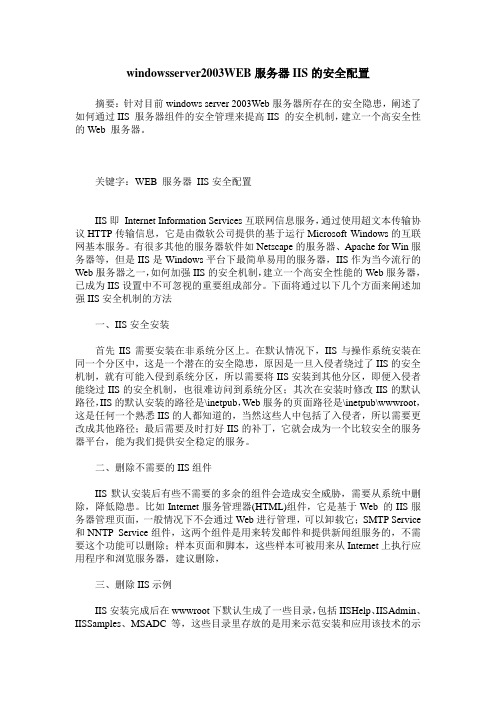
windowsserver2003WEB服务器IIS的安全配置摘要:针对目前windows server 2003Web服务器所存在的安全隐患,阐述了如何通过IIS 服务器组件的安全管理来提高IIS 的安全机制,建立一个高安全性的Web 服务器。
关键字:WEB 服务器IIS安全配置IIS即Internet Information Services互联网信息服务,通过使用超文本传输协议HTTP传输信息,它是由微软公司提供的基于运行Microsoft Windows的互联网基本服务。
有很多其他的服务器软件如Netscape的服务器、Apache for Win服务器等,但是IIS是Windows平台下最简单易用的服务器,IIS作为当今流行的Web服务器之一,如何加强IIS的安全机制,建立一个高安全性能的Web服务器,已成为IIS设置中不可忽视的重要组成部分。
下面将通过以下几个方面来阐述加强IIS安全机制的方法一、IIS安全安装首先IIS需要安装在非系统分区上。
在默认情况下,IIS与操作系统安装在同一个分区中,这是一个潜在的安全隐患,原因是一旦入侵者绕过了IIS的安全机制,就有可能入侵到系统分区,所以需要将IIS安装到其他分区,即便入侵者能绕过IIS的安全机制,也很难访问到系统分区;其次在安装时修改IIS的默认路径,IIS的默认安装的路径是\inetpub,Web服务的页面路径是\inetpub\wwwroot,这是任何一个熟悉IIS的人都知道的,当然这些人中包括了入侵者,所以需要更改成其他路径;最后需要及时打好IIS的补丁,它就会成为一个比较安全的服务器平台,能为我们提供安全稳定的服务。
二、删除不需要的IIS组件IIS默认安装后有些不需要的多余的组件会造成安全威胁,需要从系统中删除,降低隐患。
比如Internet服务管理器(HTML)组件,它是基于Web 的IIS服务器管理页面,一般情况下不会通过Web进行管理,可以卸载它;SMTP Service 和NNTP Service组件,这两个组件是用来转发邮件和提供新闻组服务的,不需要这个功能可以删除;样本页面和脚本,这些样本可被用来从Internet上执行应用程序和浏览服务器,建议删除,三、删除IIS示例IIS安装完成后在wwwroot下默认生成了一些目录,包括IISHelp、IISAdmin、IISSamples、MSADC等,这些目录里存放的是用来示范安装和应用该技术的示例应用程序,没有多少实际的作用,反而会让黑客利用存放的位置发动恶意攻击,所以可以直接删除。
windows2003服务---证书服务

windows2003服务---证书服务在访问Web站点时,如果没有较强的安全措施,用户访问的数据是可以使用网络工具捕获并分析出来的。
在Web站点的身份验证中,有一种基本身份验证,要求用户访问输入用户名和密码时,是以明文形式发送密码的,蓄意破坏安全性的人可以使用协议分析程序破译出用户名和密码。
那我们该如果避免呢?可利用SSL通信协议,在Web服务器上启用安全通道以实现高安全性。
试验拓扑在安装证书服务之前,我已经在服务器上建了WEB站点,并配置了DNS服务器。
一:安装证书服务·打开“控制面板”---“添加/删除windows组件”。
勾选“证书服务”复选框·企业根CA:需要AD服务,即计算机在活动目录中才可以。
企业从属CA:域中的另一台证书服务器上独立根CA:服务器可以在AD中,也可以不在AD中。
·在此CA的公用名称中输入CA的名称,一般是域名称。
·设置证书数据库以及日志的路径。
(如果要卸载证书服务,必须删除证书数据库,否则无法再次安装证书服务)·安装完成后,会在IIS管理器“默认站点”中添加一虚拟目录。
并在浏览器中输入http:// /certsrv时出现microsoft证书服务页面二:生成证书申请·打开“IIS管理器”右击“默认网站”选择“属性”,在“目录安全性”选项卡下单击“服务器证书”按钮,开始证书的申请。
注:如果可以直接联系到网络中的CA(一般是企业CA),则可以选择“立即将证书请求发送到联机证书颁发机构”,此后就不需要生成证书申请这步了·输入单位信息、部门,单击下一步·公用名称中输入Web站点的域名·填写国家、地区等详细资料·输入“证书请求的文件名”三:申请、下载证书·上一步已经生成了证书的申请,此时我们需要申请证书(如果在生成证书申请中选择“立即将证书请求发送到联机证书颁发机构”,不需要这一步。
windows 2003 server web配置和安全

输入此网站的网页文件所在目录。
设置网站访问的权限,一般不需要“写入”权限。
点击下一步,完成新网站的创建。
配置不同IP地址的站点方法具体方法:在“IIS服务管理器”中,右击新建的网站(电影服务),选择属性,并在“网站选项卡”下更改IP地址。
配置不同端口的站点方法具体方法:在“IIS服务管理器”中,右击新建的网站(电影服务),选择属性,并在“网站选项卡”下更改端口为不同的值,如81。
配置不同主机头具体方法:在“IIS服务管理器”中,右击新建的网站(电影服务),选择属性,在“网站选项卡”下点击ip地址后的“高级”,并在弹出的“高级网络标识”窗口中点击“编辑”按钮。
接着在弹出的“添加/编辑网络标识”窗口中“主机头值”。
设置完主机头后还需要配置DNS服务器,添加主机头值的主机记录,是客户端能够解析出主机头的IP地址,就可以使用“http://主机头”访问网站。
二、WEB站点的排错·客户机访问WEB站点的过程1>当客户机访问网站时,服务器先检查客户机IP地址是否授权2>然后检查用户和密码是否正确(匿名用户不需要密码)3>接着检查主目录是否设置了“读取权限”4>最后检查网站文件的NTFS权限·常见错误1、错误号403.6分析:由于客户机的IP地址被WEB网站中设置为阻止。
解决方案:打开站点属性->“目录安全性选项卡”->“IP地址和域名限制”->点击“编辑”按钮,并将拒绝的IP段删除。
2、错误号401.1分析:由于用户匿名访问使用的账号(默认是IUSR_机器名)被禁用,或者没有权限访问计算机,将造成用户无法访问。
解决方案:(1)查看IIS管理器中站点安全设置的匿名帐户是否被禁用,如果是,请尝试用以下办法启用:控制面板->管理工具->计算机管理->本地用户和组,将IUSR_机器名账号启用。
如果还没有解决,请继续下一步。
(2)查看本地安全策略中,IIS管理器中站点的默认匿名访问帐号或者其所属的组是否有通过网络访问服务器的权限,如果没有尝试用以下步骤赋予权限:开始->程序->管理工具->本地安全策略->安全策略->本地策略->用户权限分配,双击“从网络访问此计算机”,添加IIS默认用户或者其所属的组。
windows2003中CA服务器配置方法与步骤
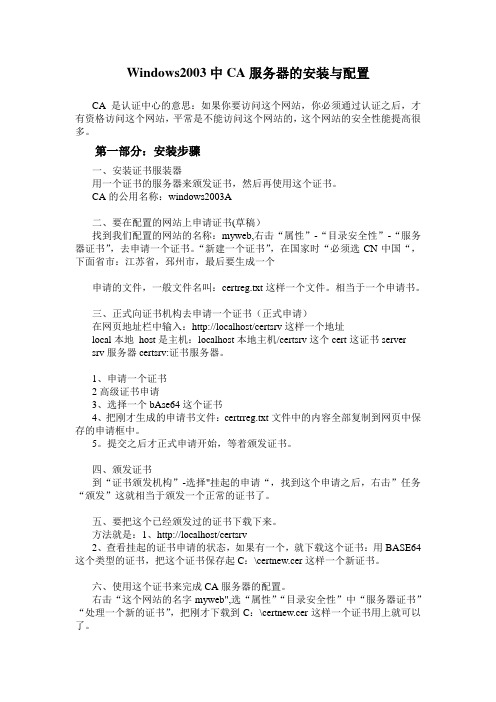
Windows2003中CA服务器的安装与配置CA是认证中心的意思:如果你要访问这个网站,你必须通过认证之后,才有资格访问这个网站,平常是不能访问这个网站的,这个网站的安全性能提高很多。
第一部分:安装步骤一、安装证书服装器用一个证书的服务器来颁发证书,然后再使用这个证书。
CA的公用名称:windows2003A二、要在配置的网站上申请证书(草稿)找到我们配置的网站的名称:myweb,右击“属性”-“目录安全性”-“服务器证书”,去申请一个证书。
“新建一个证书”,在国家时“必须选CN中国“,下面省市:江苏省,邳州市,最后要生成一个申请的文件,一般文件名叫:certreg.txt这样一个文件。
相当于一个申请书。
三、正式向证书机构去申请一个证书(正式申请)在网页地址栏中输入:http://localhost/certsrv这样一个地址local本地host是主机:localhost本地主机/certsrv这个cert这证书server srv服务器certsrv:证书服务器。
1、申请一个证书2高级证书申请3、选择一个bAse64这个证书4、把刚才生成的申请书文件:certrreg.txt文件中的内容全部复制到网页中保存的申请框中。
5。
提交之后才正式申请开始,等着颁发证书。
四、颁发证书到“证书颁发机构”-选择"挂起的申请“,找到这个申请之后,右击”任务“颁发”这就相当于颁发一个正常的证书了。
五、要把这个已经颁发过的证书下载下来。
方法就是:1、http://localhost/certsrv2、查看挂起的证书申请的状态,如果有一个,就下载这个证书:用BASE64这个类型的证书,把这个证书保存起C:\certnew.cer这样一个新证书。
六、使用这个证书来完成CA服务器的配置。
右击“这个网站的名字myweb",选“属性”“目录安全性”中“服务器证书”“处理一个新的证书”,把刚才下载到C:\certnew.cer这样一个证书用上就可以了。
CA服务器和WEB服务器分离-如何实现SSL

CA服务器和WEB服务器分离-如何实现SSL第一篇:CA服务器和WEB服务器分离-如何实现SSLCA服务器和WEB服务器分离.怎么实现SSL一、测试环境配置准备三台机器,都是windows 2003操作系统,每台机器的作用,和其上需要安装的服务和配置如下:1、win2003系统_1ip:192.168.1.11 机器名:win2003base1服务器作用:这个服务器是用来安装证书服务,作为一个CA提供证书服务。
1.1.安装IIS以承载CA证书服务1.2.安装证书服务,CA的公用名称设置为TestCA在安装证书服务过程中会生成一个证书服务的证书,一个自己颁给自己的证书作为这个CA的根证书:在安装了证书服务后,会把这个TestCA证书保存证书存储区的多个位置:λ本地计算机存储区中的“个人”、“受信任的根证书颁发机构”、“中级证书颁发机构”,其中在“中级证书颁发机构”下的“证书”和“证书吊销列表”中都有(为什么会出现在“证书吊销列表”中?)。
λ当前用户存储区的“个人”。
2、win2003系统_2ip:192.168.1.12 机器名:win2003base2服务器作用:这个服务器是用来作为web server,建立一个网站,设置为SSL安全通道访问,并需要客户端证书进行访问。
2.1.安装IIS 默认网站作为测试客户端证书访问的web站点。
3、win2003系统_3ip:192.168.1.13 机器名:win2003base3机器作用:这个机器只是作为一个单纯的IE客户端,用来申请客户端证书并使用证书访问web server。
二、配置过程1、win2003系统_2申请并配置IIS 的SSL的服务端证书1.1.生成证书申请文件在IIS要访问的那个网站的属性中,“目录安全性”--“服务器证书”,选新建证书:下一步:下一步:向导使用当前 Web 站点名称作为默认名称。
它不在证书中使用,但作为友好名称以助于管理员识别。
windowsserver2003 WEB服务器系统的安全配置
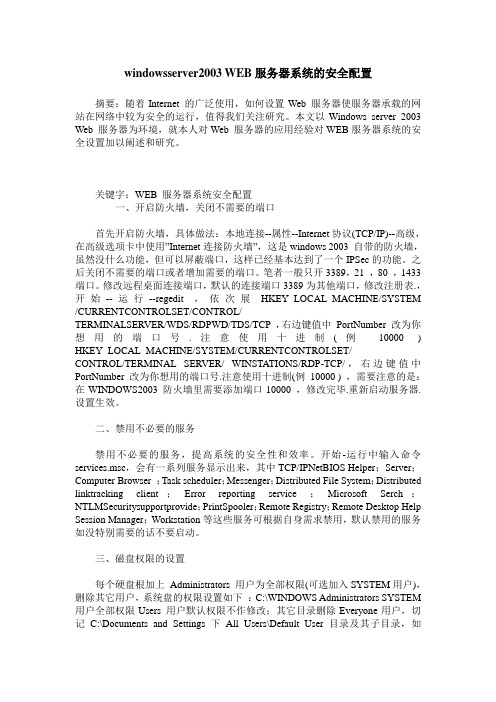
windowsserver2003 WEB服务器系统的安全配置摘要:随着Internet 的广泛使用,如何设置Web 服务器使服务器承载的网站在网络中较为安全的运行,值得我们关注研究。
本文以Windows server 2003 Web 服务器为环境,就本人对Web 服务器的应用经验对WEB服务器系统的安全设置加以阐述和研究。
关键字:WEB 服务器系统安全配置一、开启防火墙,关闭不需要的端口首先开启防火墙,具体做法:本地连接--属性--Internet协议(TCP/IP)--高级,在高级选项卡中使用”Internet连接防火墙”,这是windows 2003 自带的防火墙,虽然没什么功能,但可以屏蔽端口,这样已经基本达到了一个IPSec的功能。
之后关闭不需要的端口或者增加需要的端口。
笔者一般只开3389,21 ,80 ,1433 端口。
修改远程桌面连接端口,默认的连接端口3389为其他端口,修改注册表.,开始--运行--regedit ,依次展HKEY_LOCAL_MACHINE/SYSTEM /CURRENTCONTROLSET/CONTROL/TERMINALSERVER/WDS/RDPWD/TDS/TCP ,右边键值中PortNumber 改为你想用的端口号.注意使用十进制(例10000 ) HKEY_LOCAL_MACHINE/SYSTEM/CURRENTCONTROLSET/CONTROL/TERMINAL SERVER/ WINSTATIONS/RDP-TCP/,右边键值中PortNumber 改为你想用的端口号.注意使用十进制(例10000 ) ,需要注意的是:在WINDOWS2003 防火墙里需要添加端口10000 ,修改完毕.重新启动服务器.设置生效。
二、禁用不必要的服务禁用不必要的服务,提高系统的安全性和效率。
开始-运行中输入命令services.msc,会有一系列服务显示出来,其中TCP/IPNetBIOS Helper;Server;Computer Browser ;Task scheduler;Messenger;Distributed File System;Distributed linktracking client;Error reporting service ;Microsoft Serch;NTLMSecuritysupportprovide;PrintSpooler;Remote Registry;Remote Desktop Help Session Manager;Workstation等这些服务可根据自身需求禁用,默认禁用的服务如没特别需要的话不要启动。
CA证书服务配置
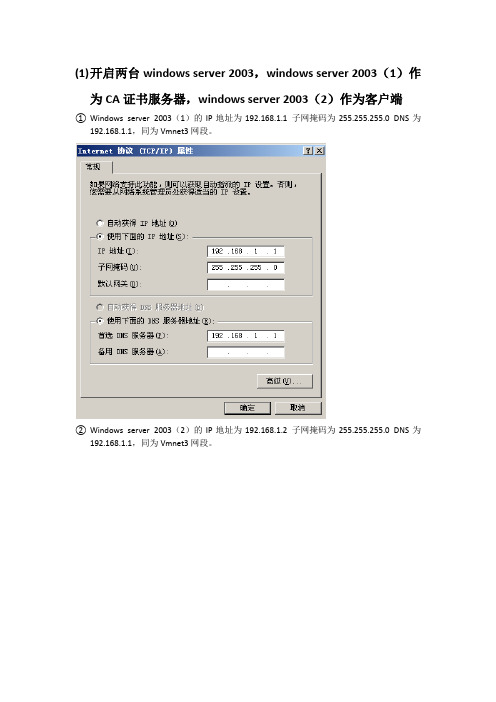
(1)开启两台windows server 2003,windows server 2003(1)作为CA证书服务器,windows server 2003(2)作为客户端①Windows server 2003(1)的IP地址为192.168.1.1 子网掩码为255.255.255.0 DNS为192.168.1.1,同为Vmnet3网段。
②Windows server 2003(2)的IP地址为192.168.1.2 子网掩码为255.255.255.0 DNS为192.168.1.1,同为Vmnet3网段。
③测试两台PC的连通性(2)在windows server 2003(1)配置Web服务①安装web服务,开始----控制面板----添加与删除程序----添加/删除windows组件②在E盘下建立一个ok文件夹,在此文件夹下建立一个index.htm的网页文档,里面内容为“很高兴为您服务”③配置web服务,开始----管理工具----Internet信息服务(IIS)管理器④右键“默认网站”----属性----主目录,将网页文档的存放位置添加上去⑤在客户端的IE浏览器输入服务器的IP地址,即http://192.168.1.1,看是否正常浏览(3)在windows server 2003(1)配置CA证书服务①安装CA证书服务,开始----控制面板----添加与删除程序----添加/删除windows组件②开始----管理工具----Internet信息服务(IIS)管理器,在默认网站下看是否成功建立CertSrv 的站点,出现则安装成功。
③右键“默认网站”----属性----目录安全性④申请一个证书,在CA证书服务器上的IE浏览器上输入http://192.168.1.1/certsrv⑤将挂起的证书颁发,开始----管理工具----证书颁发机构⑥下载证书,在CA证书服务器的IE浏览器输入http://192.168.1.1/certsrv⑦在windows server 2003(1)安装证书,开始----管理工具----Internet信息服务(IIS)管理器----右键“默认网站”----属性----目录安全性⑧启用安全通道SSL,开始----管理工具----Internet信息服务(IIS)管理器----右键“默认网站”----属性----目录安全性⑼在windows server 2003(2)IE浏览器输入https://192.168.1.1。
用WindowsServer2003搭建安全服务器服务器教程-电脑资料

用WindowsServer2003搭建安全服务器服务器教程-电脑资料启用并配置文件服务Windows Server 2003的管理工具中有一项功能叫做“管理您的服务器”,启动该工具之后,可以看到当前服务器上启用的所有服务,并可对这些服务进行管理,。
点击该界面上的“添加或删除角色”链接,将启动一个配置服务器的向导。
点击“下一步”进入到“服务器角色”步骤,在Windows Server 2003支持的角色列表中选择文件服务器并点击“下一步”,开始启用和配置文件服务的过程。
根据系统提示进行配额设置,磁盘配额功能可以限制用户对磁盘空间的使用,方便进行磁盘空间管理。
将磁盘空间限制设置为300MB,将警告设置为260MB,并勾选“拒绝将磁盘空间给超过配额限制的用户”这一选项,电脑资料《用Windows Server 2003搭建安全服务器服务器教程》(https://www.)。
这种情况下用户将无法使用超过300MB以上的硬盘空间,并且当用户使用的空间达到设置的260MB的警戒线时记录一个系统事件。
完成配额设置后点击“下一步”进入索引服务设置界面,默认的选项是不启用索引服务。
虽然索引服务可以加快文件检索的速度,但是由于它要消耗不少的服务器资源,所以如果不需要很频繁检索文件的话,建议保留默认的设置。
在确认以上设置之后,安装向导会弹出一个用于建立共享文件夹的向导。
首先需要选择共享文件夹的路径,例如C:/Inetpub/home。
之后进入维护共享名和关于该共享描述的界面,通常情况下维持默认设置即可。
点击下一步开始为共享设置权限,基本的权限包括了完全访问和读写权限。
选择“使用自定义共享和文件夹权限”,点击自定义按钮之后弹出自定义权限设置界面。
在这里可以根据需要对不同用户设置不同的权限,例如可以对Administrators用户组设置完全控制以赋予所有管理员对该共享文件夹的全部管理权限,为Guest用户设置读取权限,使匿名用户可以下载该文件夹中的文件,同时删除原有的Everyone这项,屏蔽所有其他用户权限。
WindowsServer2003Web服务器安全设置

WindowsServer2003Web服务器安全设置Windows Server 2003是微软公司推出的一款非常受欢迎的Web服务器操作系统。
在使用Windows Server 2003 Web服务器时,正确的安全设置是至关重要的。
本文将介绍一些Windows Server 2003 Web服务器的安全设置,以帮助您更好地保护您的服务器和网站。
1. 使用安全的管理员密码作为服务器管理员,您应该始终为管理员账户设置一个强密码。
强密码应包含大小写字母、数字和特殊字符,并且长度至少为8个字符。
您还可以定期更改密码,以增加服务器的安全性。
2. 更新操作系统和应用程序及时更新操作系统和安装的应用程序可以修复已知的漏洞,从而提高服务器的安全性。
请确保定期检查和下载最新的安全补丁,并对服务器进行更新。
3. 禁用不必要的服务Windows Server 2003默认启用了许多不必要的服务,这些服务可能存在安全隐患。
您应该审查并禁用不需要的服务,只保留必要的服务运行。
这样可以减少攻击面,提高服务器的安全性。
4. 配置防火墙防火墙是保护服务器安全的重要工具。
您可以配置Windows Server 2003自带的防火墙,并根据需要设置规则和策略。
通过限制对服务器的访问,防火墙可以有效防止未经授权的访问和恶意攻击。
5. 安装和配置安全软件除了操作系统自带的防火墙外,您还可以考虑安装额外的安全软件来提供更高级的保护。
例如,您可以安装杀毒软件、恶意软件检测工具和入侵检测系统等。
确保这些软件得到及时更新,并运行扫描以确保服务器没有恶意软件。
6. 限制远程访问远程访问是实现服务器管理和维护的便捷方式,但也是潜在的安全风险。
为了保护服务器的安全,您可以限制远程访问的IP地址范围,并使用安全的远程协议,如SSH。
另外,您也可以考虑实现双因素身份验证来增加远程访问的安全性。
7. 日志监控和审计监控服务器的日志并进行审计是发现潜在威胁和异常活动的重要手段。
Win2003远程桌面SSL认证配置指南
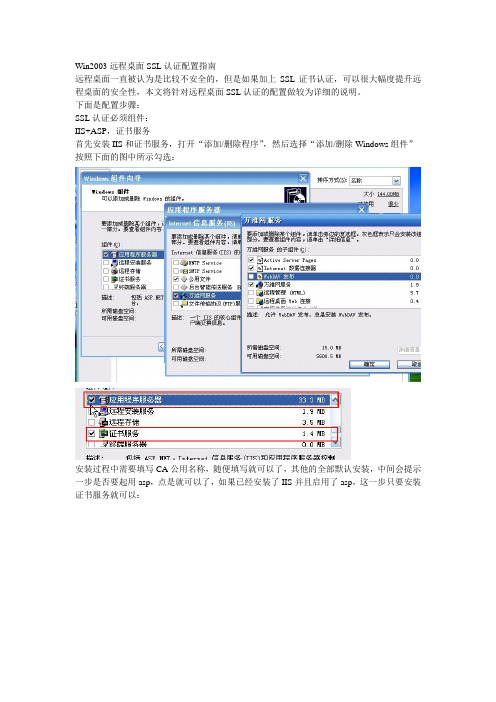
Win2003远程桌面SSL认证配置指南远程桌面一直被认为是比较不安全的,但是如果加上SSL证书认证,可以很大幅度提升远程桌面的安全性,本文将针对远程桌面SSL认证的配置做较为详细的说明。
下面是配置步骤:SSL认证必须组件:IIS+ASP,证书服务首先安装IIS和证书服务,打开“添加/删除程序”,然后选择“添加/删除Windows组件”按照下面的图中所示勾选:安装过程中需要填写CA公用名称,随便填写就可以了,其他的全部默认安装,中间会提示一步是否要起用asp,点是就可以了,如果已经安装了IIS并且启用了asp,这一步只要安装证书服务就可以:安装好证书服务后,在浏览器中访问http://localhost/certsrv/,打开证书服务页面:单击其中的申请一个证书,然后选择“高级证书申请”,如图:在下一步中选择“创建并向此CA提交一个申请。
”这一步比较重要,首先证明的姓名不能随便写,要填写服务器的ip,不然会在后面认证的时候提示名称不一致,下面的部分按照图中的红框标志部分修改就可以,主要修改5个部分:1.证书的名称,使用服务器的ip,其他的随便填写2.证书类型,选择服务器身份验证证书3.密钥用法,改为交换4.勾选标记密钥为可导出5.勾选把证书保存在本地存储中完成这些所有以后,提交申请,然后在管理工具中打开“证书颁发机构”,颁发证书。
依次展开树:域名,挂起的申请,在右边的窗格中显示了刚刚申请的证书,单击右键,在所有任务菜单中选择颁发。
现在就可以看到刚刚申请的证书了,打开http://localhost/certsrv,并且选择“查看挂起的证书申请状态”,可以看到自己刚刚申请的证书已经通过了单击证书并且选择安装证书,在弹出的对话框中选择是,注意这一步是必须的,否则在下一步的终端服务证书选择中看不到任何证书。
在管理工具中,打开终端服务配置,在左边的窗格中单击连接,然后在右边双击连接,在弹出的对话框的常规选项卡中,首先单击证书旁边的编辑选择刚刚安装的证书,确定然后按照下图中的设置更改,修改两项:1.安全层改为SSL2.加密级别改为高服务器段的设置到此完毕下面是登陆客户端的设置,首先访问刚刚的证书服务器地址,并且单击:下载一个CA证书,证书链或URL在下一步中选择安装此证书链,弹出窗口中单击确定,这样就在客户端中安装了该TS服务器的证书在远程桌面连接的安全选项卡中,把身份验证改为试图身份验证,如果没有安全选项卡,找个win2003的安装盘,support tools里面就有,或者拷贝win2003目录下的mstsc.exe和mstscax.dll至任意目录,直接使用,附件中也提供了,最后连接就以SSL方式连接到终端服务了。
Windowsserver2003web服务器配置教程

Windowsserver2003web服务器配置教程步骤1:安装Windows Server 2003首先,您需要安装Windows Server 2003操作系统。
确保您具有适当的许可证,并将光盘插入服务器。
按照屏幕上的提示进行操作,直到安装完成。
步骤2:安装IIS(Internet Information Services)一旦Windows Server 2003安装完成,您需要安装IIS作为Web服务器。
打开“控制面板”,然后选择“添加/删除程序”。
在左侧的“添加/删除Windows组件”中,找到“Internet信息服务(IIS)”并选中它。
点击“下一步”并按照屏幕上的提示进行操作,直到安装完成。
步骤3:配置IIS安装完成后,打开IIS管理器。
在“开始”菜单中找到“管理工具”文件夹,然后选择“Internet信息服务(IIS)管理器”。
在左侧的树状列表中,展开“计算机名”并选择“网站”。
右键单击“默认网站”并选择“属性”。
在属性窗口中,您可以更改默认网站的各种设置。
例如,您可以更改网站的端口号,将其从默认的80更改为其他端口(例如8080)。
您还可以设置主目录,选择将网站文件保存在哪个文件夹中。
步骤4:创建虚拟目录或应用程序池在IIS中,您可以创建虚拟目录来托管网站的文件。
虚拟目录是指一个不同于默认网站文件夹的文件夹。
要创建虚拟目录,右键单击“网站”并选择“新建”>“虚拟目录”。
在虚拟目录创建向导中,您需要提供虚拟目录的别名和路径。
别名是您将在浏览器中使用的URL路径,路径是实际文件夹的位置。
按照向导的指示完成创建虚拟目录的过程。
另一种选择是创建应用程序池。
应用程序池是一组进程,用于托管网站或应用程序。
要创建应用程序池,右键单击“网站”并选择“新建”>“应用程序池”。
提供应用程序池的名称和其他设置,然后单击“确定”。
步骤5:配置安全性在配置Web服务器时,确保设置适当的安全性。
Windows server 2003 SSL 配置

Windows server 2003 SSL 配置SSL(Security Socket Layer,安全套接层)是一种在两台主机之间提供安全通道的协议,其目的是通过加密保护传输的数据并对通信双方进行身份验证,保证两台主机之间的通信安全.S SL最早由网景公司开发的,在目前应用中,广泛采用标准SSLv3.下面先来部署HTTPS有关具体的部署可看之前的文章IIS.这里是针对部署的411网站,点其属性.点服务器证书,开始为网站申请证书.下一步点新建证书.下一步.输入证书名称.设置网站的公用名称设置网站所在的地理位置信息指定证书请求的文件名称点下一步证书请求文件创建完成然后按照之前CA部署的文章进行使用生成证书请求文件向CA提供证书申请,然后在C A上颁发证书.下面来看获取和安装网站证书获取的步骤也参看CA部署文章这个是获得的网站证书.然后打开网站属性对话框"目录安全性"选项卡,单击服务器证书.现在来处理挂起的请求并安装证书在此对话框中指定从CA获得的网站证书的文件名称.在此对话框中指定HTTPS的端口,标准端口为443显示了即将安装的网站证书的基本信息.点完成这样早请的网站证书安装就完成了.点查看证书这里有关证书的详细信息下面来看通过HTTPS访问网站登录WEB客户端,并从CA获取CA证书并点击安装下一步这里默认便可以点完成然后单击开始--运行确定在证书管理控制台能够看到安装的CA证书.单击开始--控制面板--INTERNET选项,打开INTERNET属性对话框,单击内容标签.单击证书也能够看到安装的CA证书下面来配置网站只接受HTTPS访问在WEB服务器上点安全通信中的编辑,选中"要求安全通道"并忽略客户端证书.然后在客户端打开浏览器访问WEB服务器.可以看到要用HTTPS为通信协议的URL才能成功访问. 配置HTTPS的加密强度并勾选要求128位加密访问成功配置HTTPS执行双向认证默认情况下,HTTPS单向认证的模式工作,即客户端通过网站证书来验证网站的身份,但网站并不验证客户端的身份,如果需要通过证书验证客户端身份,则可以要求试图访问网站的客户端必须提供证书才能进行访问,执行双向认证时,网站将只接受HTTPS访问选择要求客户端证书然后要向CA申请WEB浏览器证书.点WEB浏览器证书中间的过程就省略了,之前文章已介绍过然后点安装此证书点是在HTTPS执行双向认证的过程中,默认情况下,网站收到客户端提供的证书后会检查C RL以验证该证书是否被吊销,如果未能联系到CA或未能检查到CRL,因而无法确认客户端证书的吊销状态,则将拒绝该证书,可以配置指定网站在收到客户端证书后不检查CRL.certchechmode的默认值为0,即网站需检查CRL,将其值设置为1,则网站不再检查CR L.通过证书对访问网站的用户进行身份验证通过将客户端证书映射到WEB服务器上的WINDOWS用户帐户,可以建立证书与用户账户关联,基于这种关系,网站通过验证证书即可验证该证书使用者的用户身份,当用户使用客户端证书登录时,WEB服务器就会自动将用户与相应的WINDOWS用户账户关联起来启用客户端证书映射单击编辑点添加确定配置HTTPS启用证书信任列表点新建下一步选择要添加的CA证书下一步输入名称点完成完成.。
Windows Server 2003 证书服务
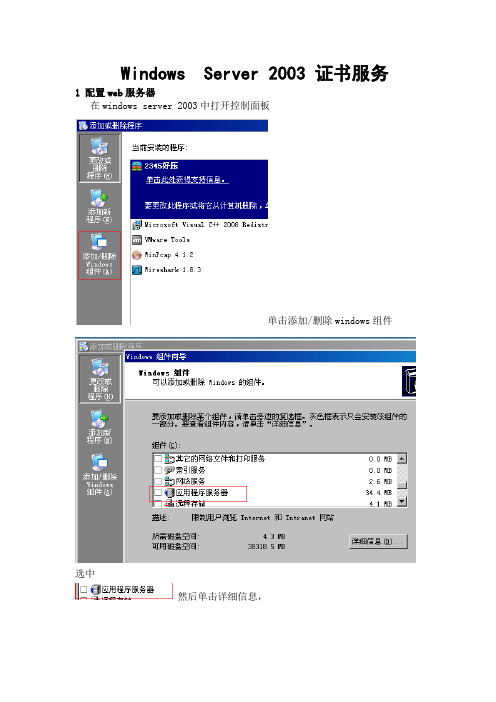
Windows Server 2003 证书服务1 配置web服务器
在windows server 2003中打开控制面板
单击添加/删除windows组件
选中
然后单击详细信息,
单击确定
正在安装
然后在控制面板打开Internet信息服务(IIS)管理器
Web服务器配置完成。
2配置证书服务器
还是在控制面板,添加或删除windows组件进行配置。
基于windows的CA证书支持4种类型:企业根CA、企业从属CA、独立根CA、独立从属CA。
配置独立根CA证书服务器,名称root-CA,如下图:
选中
由于我们将要安装的是独立CA,所以不需要安装活动目录,点击‘是’,窗口跳向如下:
+
第五步
单击‘是’,继续安装,可能再弹出如下窗口:
由于安装证书服务的时候系统会自动在IIS中(这也是为什么必须先安装IIS 的原因)添加证书申请服务,该服务系统用ASP写就,所以必须为IIS启用ASP 功能,点击‘是’继续安装:
‘完成’证书服务的安装。
开始→管理工具→证书颁发机构,打开如下窗口:
我们已经为服务器成功配置完公用名为hacz的独立根CA,Web服务器和客户端可以通过访问该服务器的IIS证书申请服务申请相关证书
我们可以通过在浏览器中输入以下网址进行数字证书的申请:http://192.168.0.121 /certsrv 假面如下:
CA颁发证书
证书申请成功!
客户端下载证书
颁发证书
在浏览器输入地址
4.2管理证书
实验目的:
掌握证书的管理功能:挂起、颁发、吊销、失效。
实训内容:
吊销证书
实训步骤如下:
证书已被吊销!。
- 1、下载文档前请自行甄别文档内容的完整性,平台不提供额外的编辑、内容补充、找答案等附加服务。
- 2、"仅部分预览"的文档,不可在线预览部分如存在完整性等问题,可反馈申请退款(可完整预览的文档不适用该条件!)。
- 3、如文档侵犯您的权益,请联系客服反馈,我们会尽快为您处理(人工客服工作时间:9:00-18:30)。
实验环境:Windows Server 2003 + Internet Explorer
数字证书
数字证书是用于在Internet上建立人们身份和电子资产的数据文件。
它们保证了安全、加密的在线通信并常常被用于保护在线交易。
数字证书由被称为认证中心(CA)的可信赖的第三方来发放。
CA认证证书持有者的身份并“签署”证书来证明证书不是伪造的或没有以任何方式篡改。
当一个证书由CA进行数字签署时,其持有者可以使用它作为证明自己身份的电子护照。
它可以向Web站点、网络或要求安全访问的个人出示。
内嵌在证书中的身份信息包括持有者的姓名和电子邮件地址、发证CA的名称、序列号以及证书的有效或失效期。
当一位用户的身份为CA所确认后,证书使用持有者的公共密钥来保护这一数据。
一台Web服务器用来向用户浏览器证实自己真实性的证书也可以使用公共密钥。
当用户打算向Web服务器发送保密信息(如用于一次在线交易信用卡号)时,用户浏览器将索取服务器数字证书中的公共密钥来证实Web站点的身份。
公共密钥加密体制的作用
公共密钥是为数字证书提供基础的公共密钥加密体制中所使用的密钥对中的一
半密钥。
公共密钥加密体制利用对应的公共密钥和私有密钥进行加密和解密。
这些密钥有着某种数字值,加密算法使用这类数字值来加密信息,使信息只能为拥有相应解密密钥的用户所读懂。
使用数据证书的Web服务器可以利用私有密钥来解密在Internet上发送给它
的保密信息。
Web服务器的证书由一个标识发证CA的自签署CA证书来确认有效。
CA证书被预安装在大多数主要Web浏览器中,这些浏览器包括Microsoft Internet Explorer和Netscape Navigator。
CA证书告诉用户当Web服务器的证书出示给浏览器时他们是否可以信任Web 服务器的证书。
如果Web服务器证书的有效性得到证实的话,证书的公共密钥就被用来为使用安全套接层(SSL)技术的服务器加密信息。
SSL安全协议可以利用数字证书在寻求安全通信的双方之间建立安全的"管道"。
多数主要Web浏览器和商用Web服务器中都使用SSL。
呼叫与握手
如果一位购物者打算与一个采用SSL加密的Web站点建立连接的话,他的浏
览器向这Web服务器发出"客户机呼叫"信息,请求一次SSL加密会话。
这Web 服务器通过向购物者发送服务器的证书进行答复。
购物者的浏览器将验证服务器的证书是否有效,是否由一个可信赖的CA所签署。
这一确认两个实体打算建立一次安全的SSL连接的过程被称为SSL"握手"。
为了启动这次握手,购物者的浏览器将生成一个用服务器公共密钥进行加密的特殊的一次性会话密钥,并向服务器发送这个加了密的会话密钥。
服务器利用私有密钥解密收到的信息,恢复出会话密钥。
这种交换证实了Web站点的身份,保证了只有这个浏览器和这台Web服务器才拥有这个会话密钥。
然后,Web服务器使用这个会话密钥向购物者发送加密的信息。
当浏览器在一般模式下时,浏览器右下角的一个钥匙或挂锁的图标看起来是断开或打开的。
当建立了SSL连接,浏览器处于安全模式时,这把钥匙就变成完整的钥匙并且挂锁也锁上了。
安装证书(CA)服务组件
要想使用SSL安全机制功能,首先必须为Windows Server 2003系统安装证书服务
1、开始- 控制面板- 添加或删除程序- 添加/删除Windows组件,按以下内容勾选并安装
安装过程需要提供Windows Server 2003安装光盘
2、配置CA的公用名称及有效期限
3、CA类型选择独立根CA,后面的步骤全部下一步即可
为网站创建证书请求文件
完成了证书服务的安装后,就可以为要使用SSL安全机制的网站创建请求证书文件
1、开始- 控制面板- 管理工具- Internet 信息服务(IIS)管理器
展开服务器标签,展开网站标签,右键点击要使用SSL的网站,选择"属性"。
这里使用"默认网站"
切换到"目录安全性"标签,点击"服务器证书"按钮
4、在"IIS证书向导"中选择"新建证书",下一步
5、选择"现在准备证书请求,但稍后发送",下一步
6、输入证书的名称及位长,下一步
7、设置证书的单位信息,下一步
8、设置证书的公用名称,下一步
9、设置证书的地理信息,下一步
10、指定证书请求文件的导出路径及文件名,下一步。
请记好路径及文件名,等会要用
11、验证配置,完成证书请求文件的创建
申请服务器证书
完成证书申请文件的制作之后,需要把证书申请提交给证书服务器
打开IE浏览器,在地址栏中输入"http://localhost/certsrv/"打开证书服务Web管理。
选择"申请一个证书"
2、选择"高级证书申请"
3、选择"使用base64编码的CMC或PKCS #10文件提高一个证书申请,或使用base64编码的PKCS#7文件续订证书申请"
4、打开刚刚创建的证书申请文件"c:\certreq.txt",将其中的内容复制到“保存的申请”输入框后点击“提交”按钮即可
5、证书挂起,等待管理员颁发证书。
颁发服务器证书
证书申请提交之后,我们就可以扮演管理员颁发证书给申请者了
1、开始- 设置- 控制面板- 管理工具- 证书颁发机构,打开证书颁发机构对话框
2、点击"挂起的申请",鼠标右键单击申请的证书- 所有任务- 颁发。
然后就可以在"颁发的证书"栏内看到证书了
3、在"颁发的证书"内双击刚刚颁发的证书- 详细信息,然后点击"复制到文件"按钮,弹出证书导出向导
4、连续点击"下一步",并在"要导出的文件"对话框中指定保存路径和文件名,最后点击"完成"。
这里注意记一下证书保存的位置,等会要用到这个证书文件
安装服务器证书
接下来将已经制作完成的证书安装到Web服务器中
1、开始- 控制面板- 管理工具- Internet 信息服务(IIS)管理器
2、展开服务器标签,展开网站标签,右键点击要使用SSL的网站,这里使用"默认网站"
3、切换到"目录安全性"标签,点击"服务器证书"按钮,弹出Web服务器证书向导
4、选择"处理挂起的请求并安装证书",下一步
5、选择在上一步导出的证书文件,如果上一步是默认配置,通常是*.cer文件,下一步
6、指定SSL端口,默认443,下一步
7、确认证书安装,没有问题的话就下一步完成Web服务器的证书安装
在IIS中设置网站要求使用SSL
服务器证书安装完成后,需要在网站上开启SSL
1、开始- 控制面板- 管理工具- Internet 信息服务(IIS)管理器
2、展开服务器标签,展开网站标签,右键点击要使用SSL的网站,选择"属性"。
这里使用"默认网站"
3、切换到"目录安全性"标签,点击"安全通信"下的"编辑"按钮
4、勾选"要求安全通道(SSL)"和"要求128位加密"。
客户端证书选择"忽略客户端证书"
验证Web SSL通信
1、可以在Web主目录中放置一个HTML文件,随便命名,如slyar.html
2、打开IE浏览器,在地址栏中输入https://localhost/slyar.html ,当然你也可以在其他电脑的IE客户端上输入https://服务器IP地址或网站域名
/slyar.htm来进行验证,客户端都是一样的
3、如果设置成功,客户端IE会弹出如下证书确认信息
4、点击"是"之后即可成功访问网站,同时在浏览器右下角看到锁头图标,实验成功完成。
